重装系统后连接VPN后电脑无法正常上网怎么办
更新时间:2017-11-30 10:25:21
作者:烂好人
最近有用户在重装系统后出现了连接VPN后不能上网的问题,那么遇到这样的问题我们该如何解决呢?下面小编就给大家介绍一下重装系统后连接VPN后电脑无法正常上网的解决方法。
我们首先把“控制面板”打开,然后找到并选择“网络和共享中心”
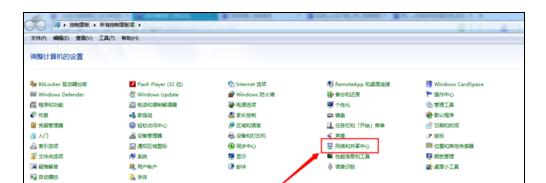
然后我们点击左侧的“更改适配器设置”
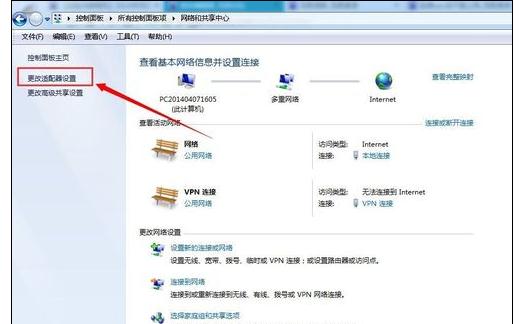
接着我们找到自己所创建的 VPN链接适配器
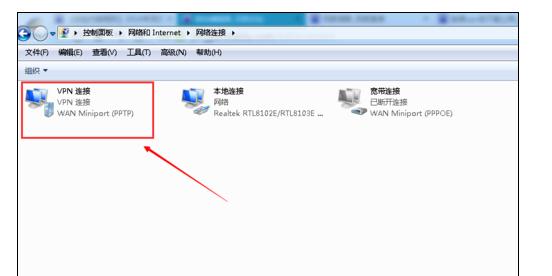
我们右键“VPN连接”(此处为用户实际VPN适配器名称为准)选择“属性”
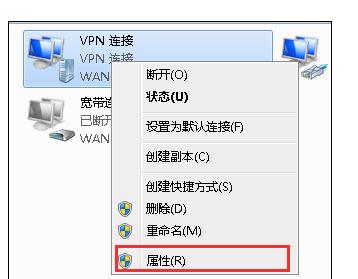
我们找到“网络”选项卡后点击,然后在点击“Internet协议版本4(tcp/IPv4)”
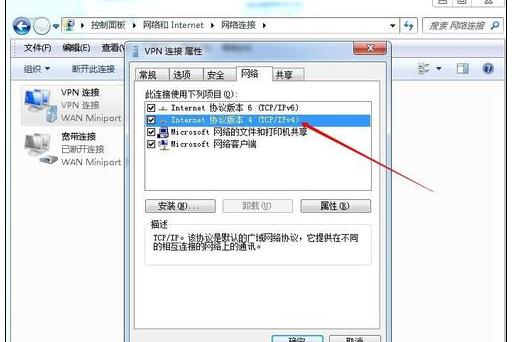
我们按下“高级”按钮
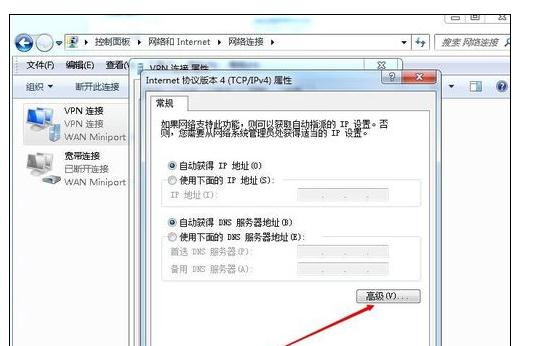
我们在新窗口把“在远程网络上使用默认网关”前面的勾取消后全部点击确定保存设置就行了。
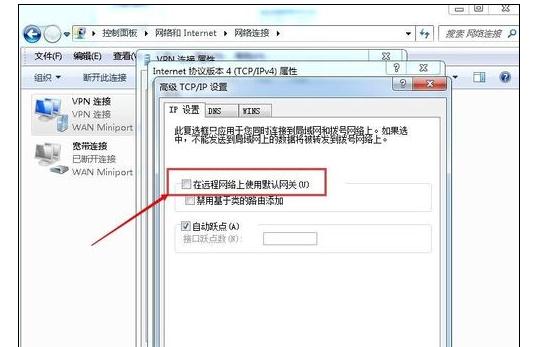
以上就是关于重装系统后连接VPN后电脑无法正常上网的解决方法。
系统重装相关下载
重装系统软件排行榜
重装系统热门教程
- 系统重装步骤
- 一键重装系统win7 64位系统 360一键重装系统详细图文解说教程
- 一键重装系统win8详细图文教程说明 最简单的一键重装系统软件
- 小马一键重装系统详细图文教程 小马一键重装系统安全无毒软件
- 一键重装系统纯净版 win7/64位详细图文教程说明
- 如何重装系统 重装xp系统详细图文教程
- 怎么重装系统 重装windows7系统图文详细说明
- 一键重装系统win7 如何快速重装windows7系统详细图文教程
- 一键重装系统win7 教你如何快速重装Win7系统
- 如何重装win7系统 重装win7系统不再是烦恼
- 重装系统win7旗舰版详细教程 重装系统就是这么简单
- 重装系统详细图文教程 重装Win7系统不在是烦恼
- 重装系统很简单 看重装win7系统教程(图解)
- 重装系统教程(图解) win7重装教详细图文
- 重装系统Win7教程说明和详细步骤(图文)













